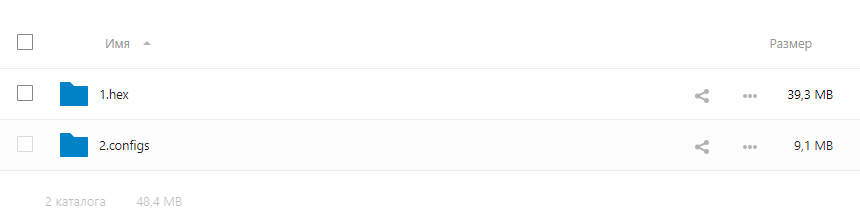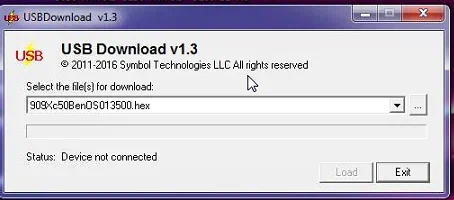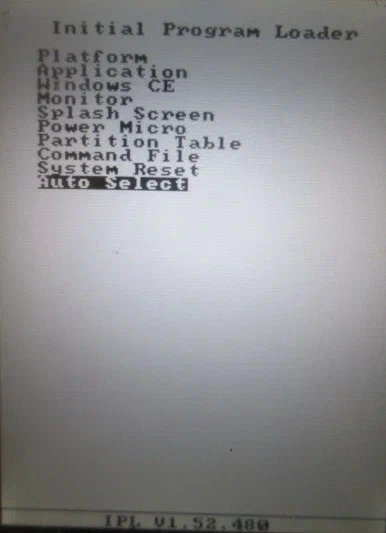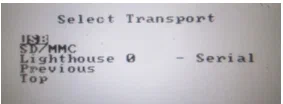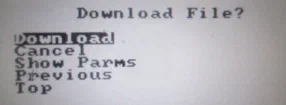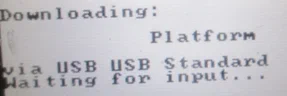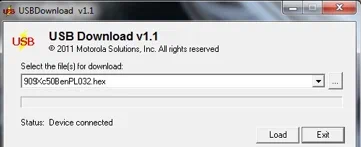Windows CE 5.0
Требуется скачать файлы: из шары по пути: \2.Заливка ТСД\9090CE5\
Далее устанавливаем на ПК программу USBDownload. Запускаем программу USBDownload, откроется окно:
Подключите кредл к компьютеру с помощью USB-кабеля. Переходим к ТСД.
- Вытаскиваем наполовину батарею
- Зажимаем одновременно курок и кнопку питания (красная)
- Вставляем батарею
- Отпускаем кнопку питания, удерживая при этом курок
- Вставляем в кредл не отпуская курок
- После того как вставили отпускаем курок
Если на экране появилась меню, то вход в IPL произведён удачно:
Прошивка терминала производится в следующей последовательности (файлы лежат по пути : \9090CE5\hex\
- Application (909Xc50BenAP032.hex)
- Windows CE (909Xc50BenOS013000.hex)
- Platform (909Xc50BenPL032.hex)
- Partition table (909Xc50BenPT015.hex)
- Application (909Xc50BenAP032.hex)
- Windows CE (909Xc50BenOS013000.hex)
- Monitor (909Xc50XenMO0152XX.hex)
На терминале выбираем строку с необходимым модулем (например Application), нажимаем энтер.
Выбираем USB – нажимаем энтер.
Выбираем USB standart – нажимаем энтер.
Выбираем Download – нажимаем энтер.
На экране видим ожидание загрузки файла.
На компьютере заходим в программу USB Download. Видим, что статус девайса -сonnected. Выбираем файл прошивки (начинаем прошивку с 909Xc50BenAP032.hex), затем жмём кнопку Load.
Начался процесс заливки в программе
По окончании заливки появится сообщение об успешной установке. Для возврата на экран из пункта 3 нажимаем энтер.
Для заливки второго файла, повторяем последние действия
После заливки последнего файла, выбираем System Reset терминал перезагрузится и предложит откалибровать экран. После успешной калибровки экрана загрузится рабочий стол.